Azure Resource Graph(Beta 版)
总结
| 项目 | 说明 |
|---|---|
| 发布状态 | 预览 |
| 产品 | Power BI 语义模型(桌面 + 服务)Power BI(数据流) Fabric (Dataflow Gen2) |
| 支持的身份验证类型 | 组织帐户 |
注意
由于部署计划和特定于主机的功能,某些功能可能只存在于一个产品中。
先决条件
Azure 订阅。 转到获取 Azure 免费试用版。
必须在 Azure 基于角色的访问控制 (Azure RBAC) 中拥有适当的权限,至少拥有对想要查询的资源的读取访问权限。
注意
如果参与了个人预览版,请务必删除 AzureResourceGraph.mez 预览文件。 否则,可能会导致 Power Query 无意中使用测试自定义连接器,而不是新认证的连接器。
支持的功能
- 导入
- 高级选项
- 按订阅和/或管理组限定范围
从 Power Query Desktop 连接到 Azure Resource Graph
从 Power Query Desktop 连接到 Azure Resource Graph:
在“选择数据源”中,选择“Azure”或搜索“Azure Resource Graph”,然后选择“Azure Resource Graph”。 详细信息:获取数据的位置
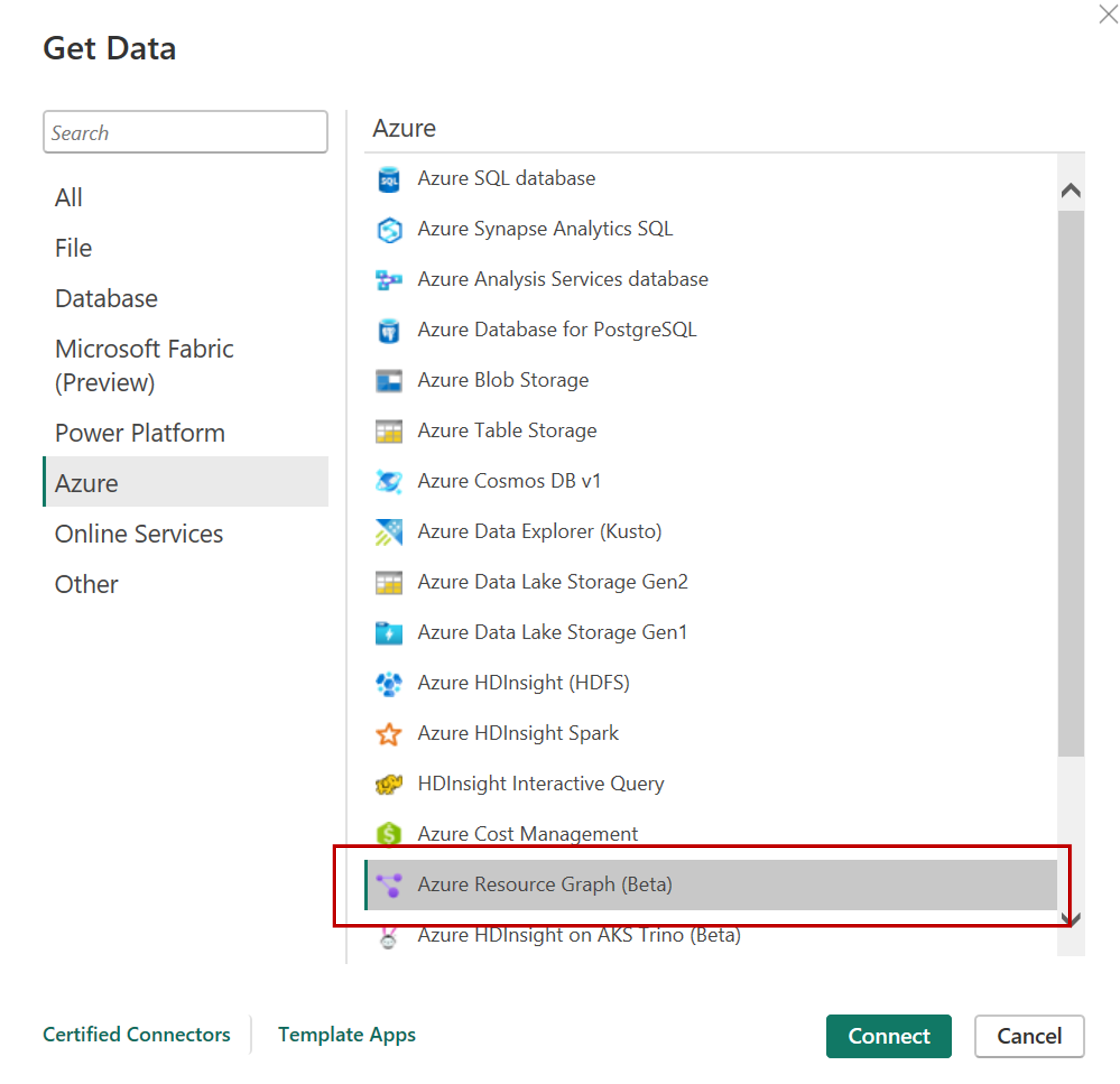
在“Azure Resource Graph”对话框中,填写查询和任何可选字段,例如“范围”。
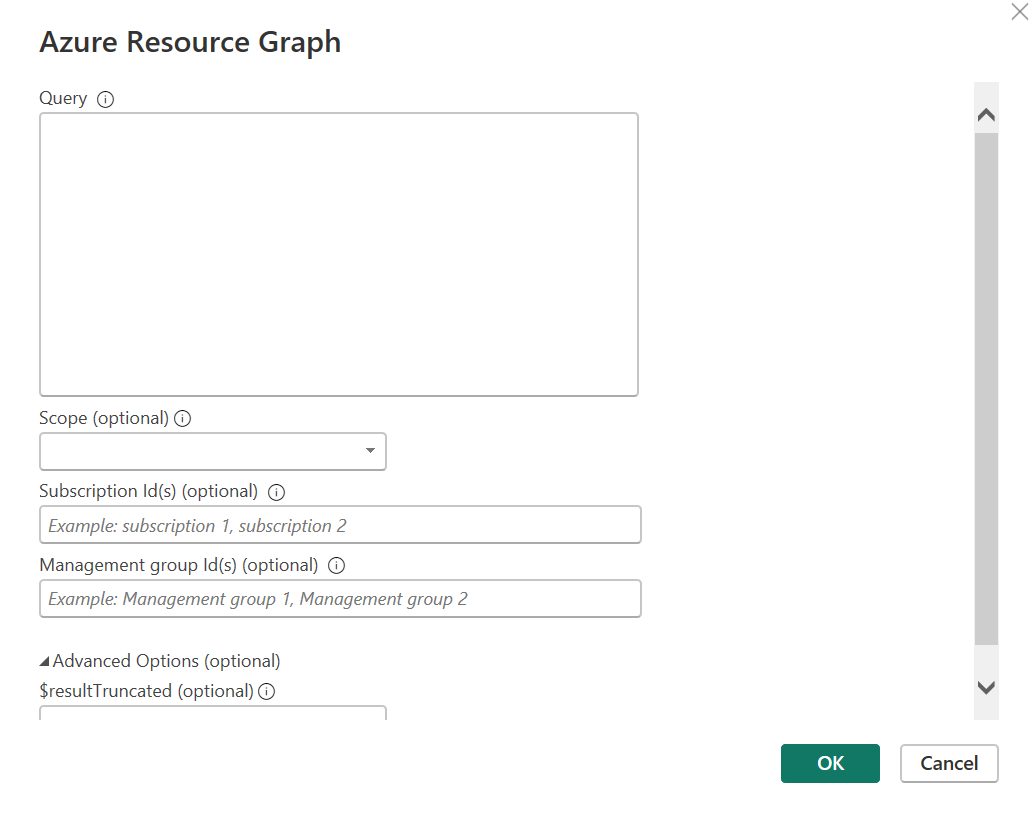
注意
可以将查询范围限定在订阅或管理组级别,如果未选择这两个选项,则默认情况下查询将在租户级别执行。
如果是第一次连接到此站点,请选择登录并输入凭据。 然后选择连接。
在导航器中,选择所需的表,然后加载或转换数据。
从 Power Query Online 连接到 Azure Resource Graph
从 Power Query Online 连接到 Azure Resource Graph:
在“选择数据源”中,选择“Azure”或搜索“Azure Resource Graph”,然后选择“Azure Resource Graph”。 详细信息:获取数据的位置
在“连接到数据源”中,填写查询和任何可选字段,例如“范围”。
登录组织帐户。
成功登录后,选择下一步。
在选择数据中,选择所需的数据,然后选择转换数据 。
注意
大型查询结果的等待时间预计会较长。
使用高级选项进行连接
Power Query 提供一个高级选项,可以根据需要将这些选项添加到查询中。
| 高级选项 | 说明 |
|---|---|
| 范围 | 指定是要在订阅级别查询,还是要在管理级别查询。 如果既未选择订阅,也未选择管理,则默认情况下查询会自动在租户级别执行。 |
| 订阅 ID | 指定要查询的任何特定订阅。 输入每个订阅 ID,并用逗号分隔。 如果选择的范围为订阅,则此字段为必填项。 |
| 管理组 ID | 指定要查询的任何特定管理组。 输入每个管理组,并以逗号分隔。 如果选择的范围为管理组,则此字段为必填项。 |
| $resultTruncated | 如果要检索的记录超过 1000 条,请将 $resultTruncated 设置为 FALSE。 默认情况下,ARG 仅返回最多 1000 条记录。 |
另请参阅
反馈
即将发布:在整个 2024 年,我们将逐步淘汰作为内容反馈机制的“GitHub 问题”,并将其取代为新的反馈系统。 有关详细信息,请参阅:https://aka.ms/ContentUserFeedback。
提交和查看相关反馈